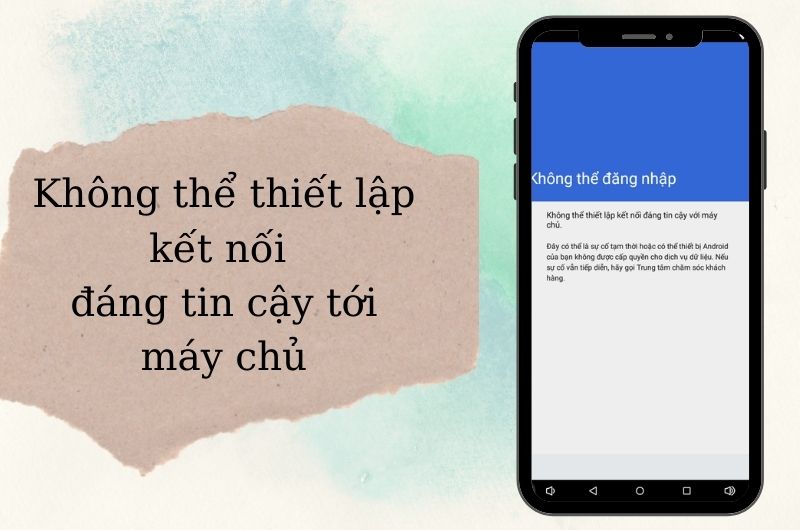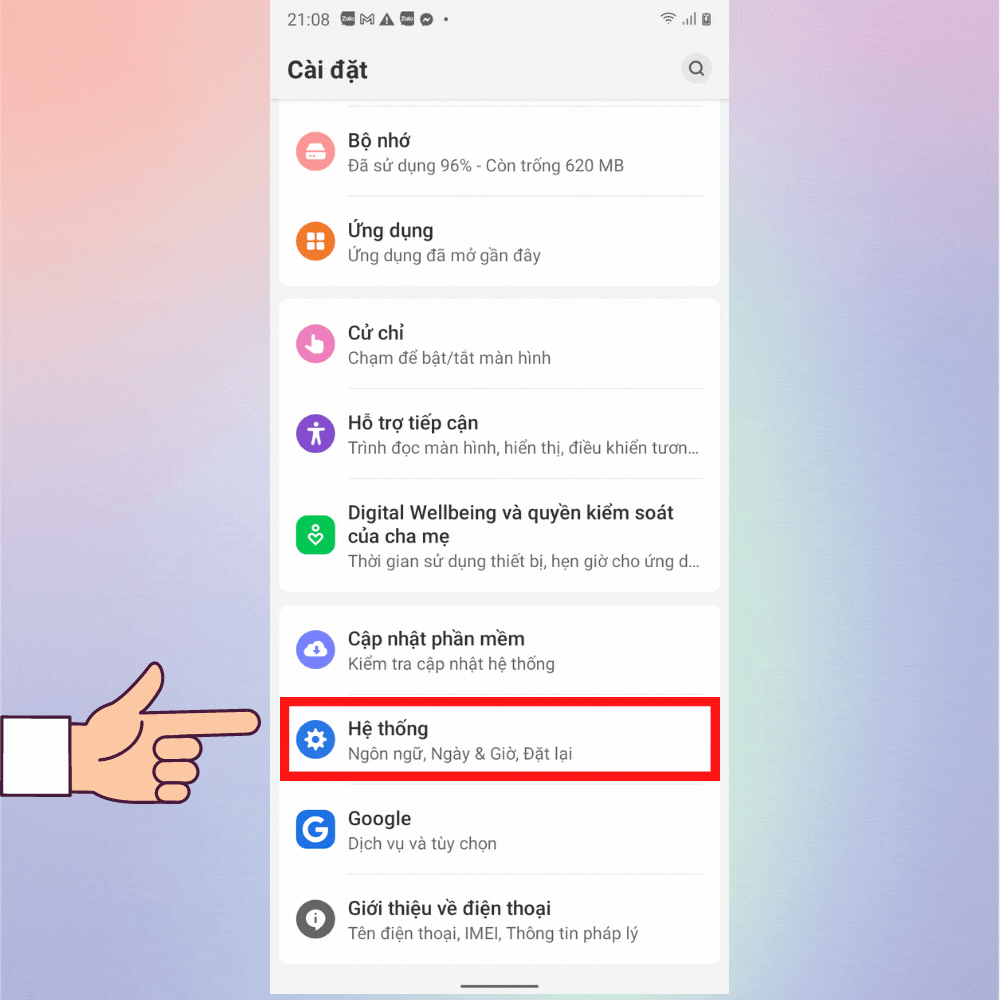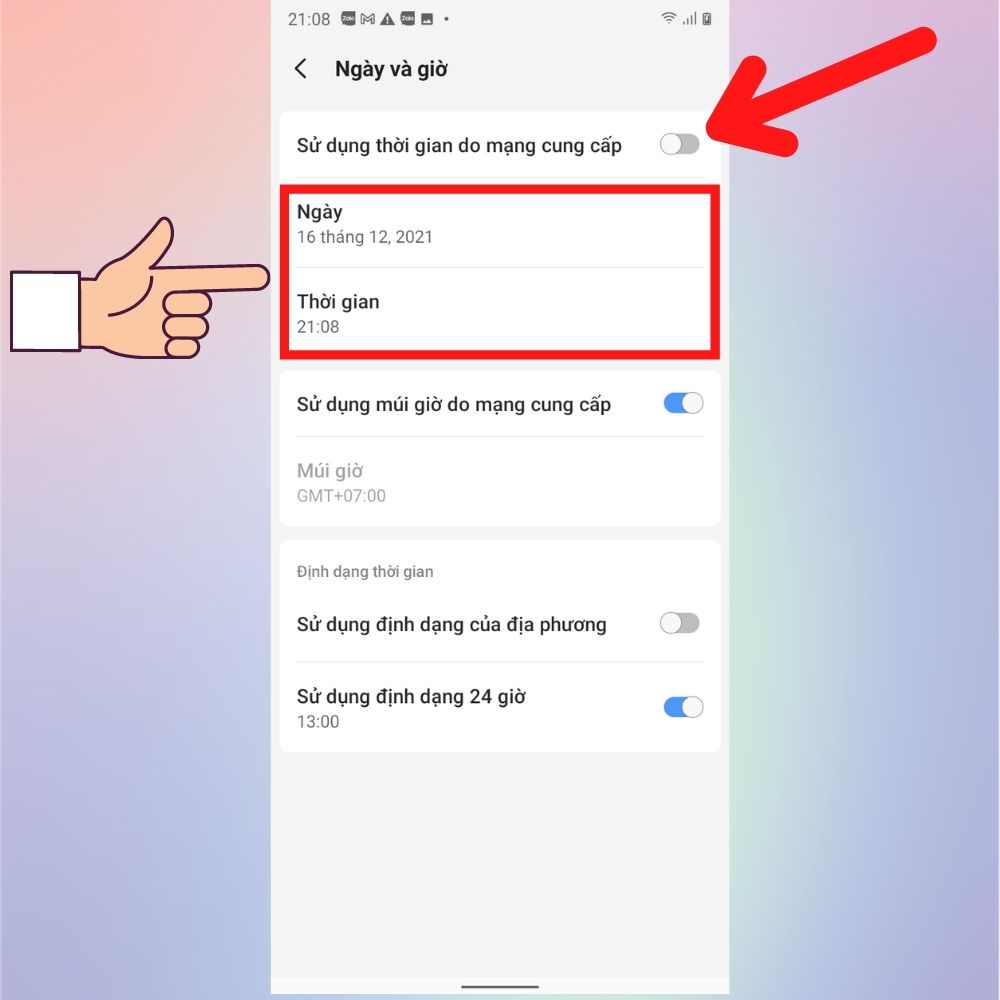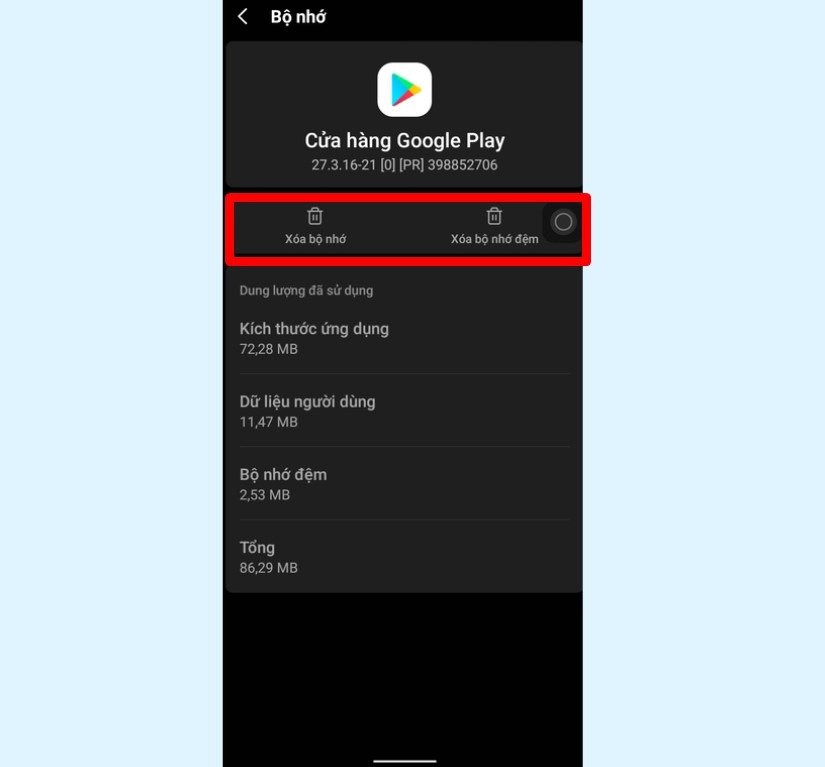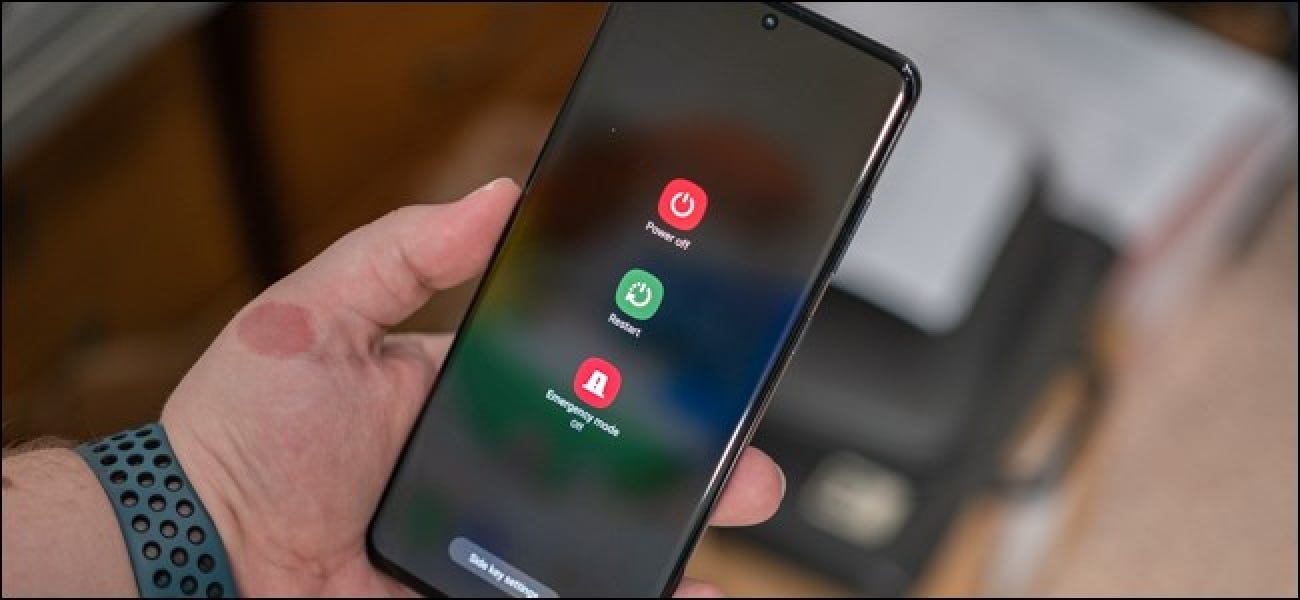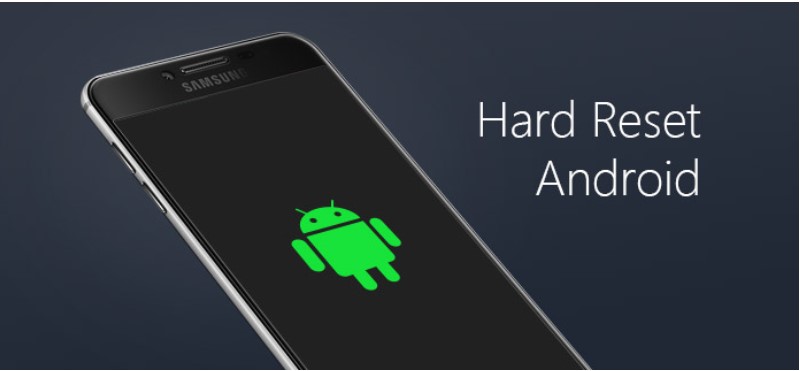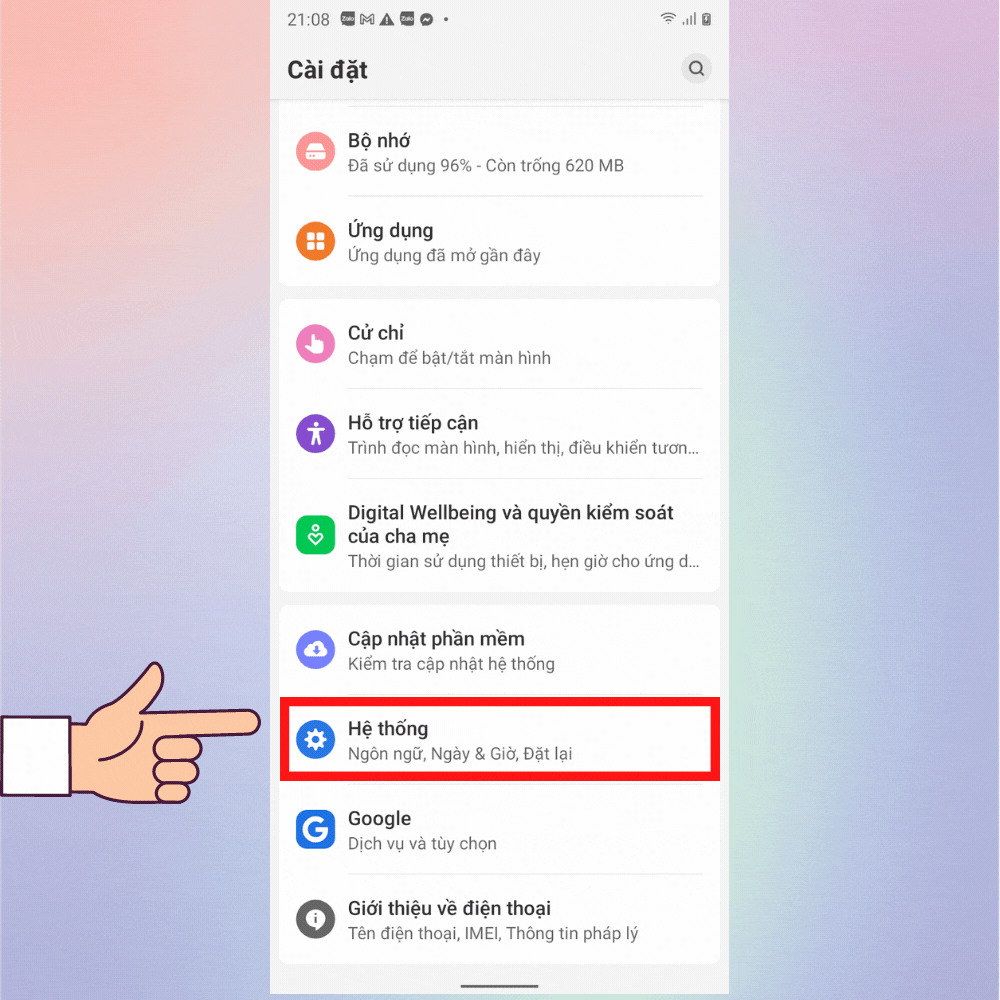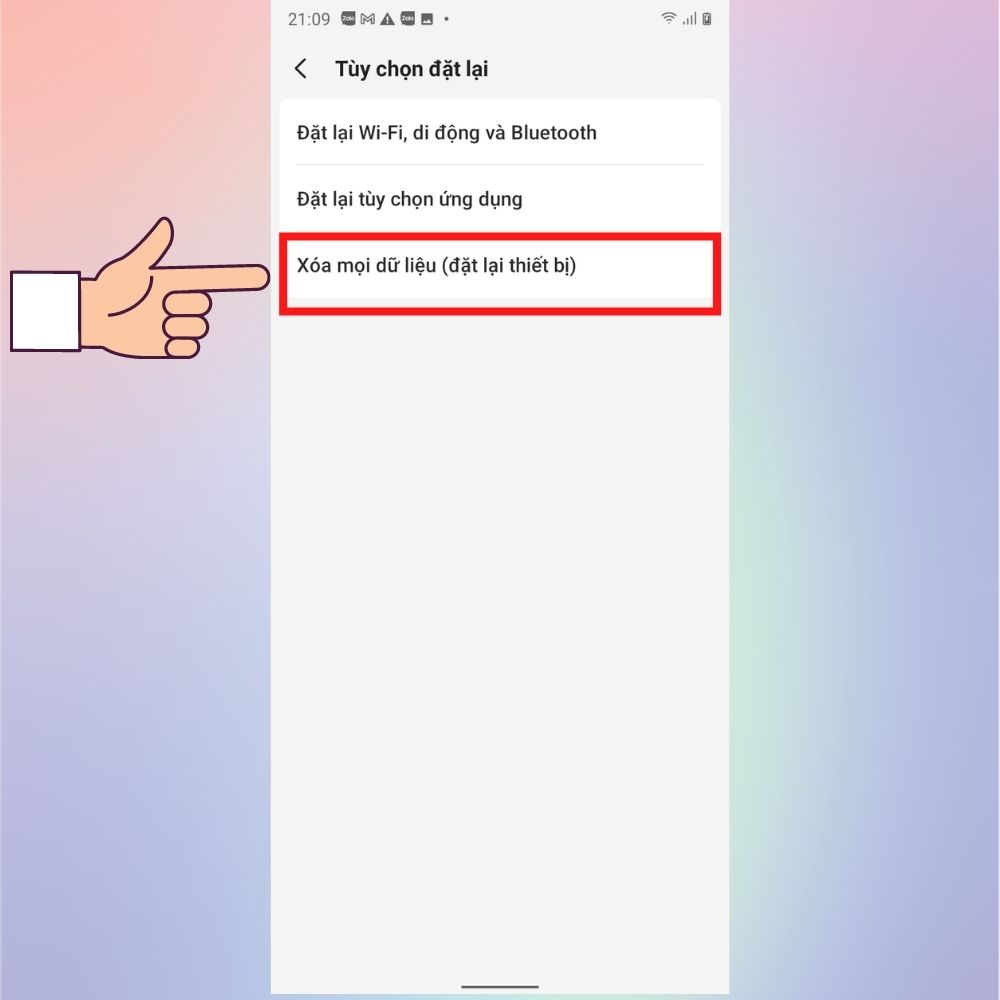Chắc hẳn những người sử dụng smartphone hệ điều hành Android không thể không sử dụng CH Play để tải ứng dụng hoặc game. Nhưng đôi khi, người dùng vẫn gặp tình trạng “không thể thiết lập kết nối đáng tin cậy đến máy chủ” khi truy cập vào Google Play. Để giúp bạn khắc phục lỗi này, Sforum sẽ chia sẻ cho bạn cách khắc phục lỗi CH Play không thể thiết lập kết nối đáng tin cậy đến máy chủ nhanh chóng nhé.
Đang xem: Lỗi ch play trên android phổ biến, hay gặp
Không thể thiết lập kết nối đáng tin cậy tới máy chủ là lỗi gì?
Lỗi này thường sẽ xảy ra trên thiết bị Android bởi rất nhiều nguyên nhân khác nhau, những nguyên nhân đó có thể là việc thiết lập không chính xác trên điện thoại hoặc một vài nguyên nhân khác. Biểu hiện khi xuất hiện lỗi này là thiết bị của bạn sẽ xuất hiện thông báo “Không thể kết nối đáng tin cậy tới máy chủ”.
Khi điện thoại xuất hiện lỗi này, người dùng không thể đăng nhập đến CH Play cũng như thực hiện tải những ứng dụng hay game bằng CH Play được.
Cách khắc phục lỗi CH Play không thể thiết lập kết nối đáng tin cậy tới máy chủ
Kiểm tra đường truyền kết nối Internet
Nếu điện thoại của bạn xuất hiện tình trạng này thì bạn nên thử kết nối với một mạng Internet khác để xem lỗi này còn xuất hiện hay không. Bên cạnh đó, bạn cũng có thể reset lại bộ định tuyến không dây của mình và kết nối lại lần nữa.
Kiểm tra ngày và giờ trên điện thoại
Nguyên nhân tiếp theo khiến bạn gặp phải lỗi này có thể là do bạn cài đặt ngày, giờ trên điện thoại không chính xác. Do đó, bạn nên đặt lại ngày và giờ bằng thủ công như sau:
Bước 1: Vào phần Cài đặt > Ấn chọn mục Hệ thống > Chọn Thời gian.
Bước 2: Trượt thang ngang từ phải sang trái để tắt thời gian tự động > Tiếp đó, thực hiện chỉnh sửa lại ngày và giờ.
Xóa dữ liệu CH Play và khởi động lại thiết bị
Cách khắc phục này khá đơn giản, bạn chỉ cần xóa tất cả dữ liệu của CH Play và khởi động lại. Thực hiện như sau:
Bước 1: Mở phần Cài đặt > Ấn vào mục Ứng dụng > Bấm tiếp vào mục Cửa hàng Google Play.
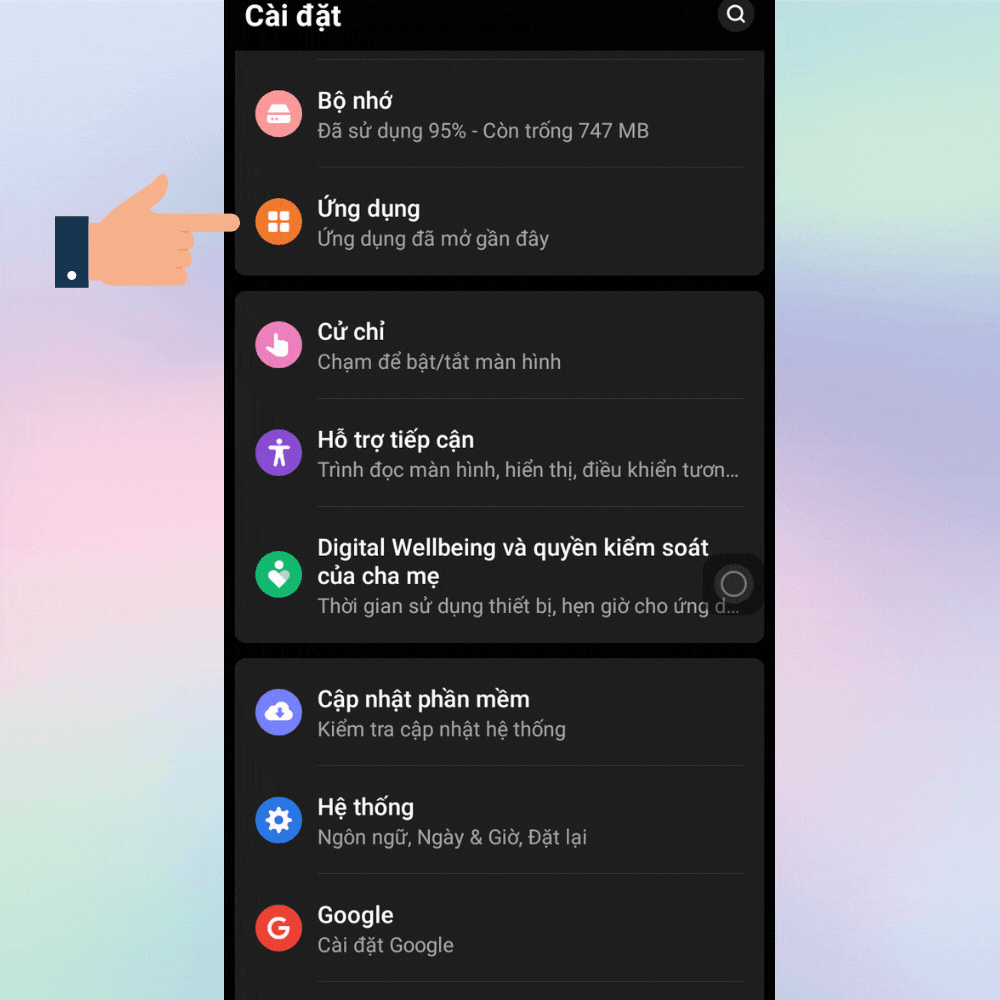
Bước 2: Bấm Xóa bộ nhớ.
Bước 3: Khi dữ liệu đã được xóa hoàn tất, bạn tiến hành Khởi động lại thiết bị bằng cách ấn giữ nút nguồn cho đến khi xuất hiện bảng tùy chọn > Bấm chọn Khởi động lại.
Khôi phục lại cài đặt gốc
Việc thực hiện cài đặt gốc sẽ giúp điện thoại của bạn chạy lại toàn bộ do đó bạn cần lưu ý như sau:
Nhớ mật khẩu điện thoại cùng với mật khẩu của tài khoản Google, vì trong quá trình khôi phục lại cài đặt gốc thiết bị sẽ yêu cầu bạn nhập mật khẩu để xác minh danh tính.Sao lưu tất cả dữ liệu quan trọng để đảm bảo không bị mất khi thực hiện khôi phục cài đặt gốc.Điện thoại phải đảm bảo luôn đầy pin và luôn kết nối Internet.
Thực hiện khôi phục cài đặt gốc như sau:
Bước 1: Truy cập vào Cài đặt > Nhấp vào mục Quản lý chung > Bấm chọn Đặt lại.
Bước 2: Ấn chọn Xóa mọi dữ liệu (đặt lại thiết bị)
Nếu như bạn đã thử hết các cách trên nhưng vẫn không thành công thì hãy mang đến đơn vị sửa chữa uy tín để chuyên viên hỗ trợ khắc phục nhé.
Xem thêm: Sửa Lỗi Laptop Bị Sập Nguồn Bật Không Lên Nguồn, Laptop Bị Tắt Nguồn Đột Ngột Mở Không Lên
Tạm kết khắc phục lỗi CH Play
Trên đây, Sforum đã chia sẻ cho bạn cách khắc phục lỗi CH Play không thể thiết lập kết nối đáng tin cậy đến máy chủ nhanh chóng và đơn giản. Hy vọng với bài viết ngắn mà chúng tôi chia sẻ trên đây sẽ hữu ích với bạn. Chúc bạn thành công.